ونڈوز کے مختلف سائن ان اختیارات میں سے، ونڈوز ہیلو فیس کو ڈیوائس میں لاگ ان کرنے کا سب سے محفوظ اور فوری طریقہ کہا جا سکتا ہے۔ یہاں تک کہ انگلی کو حرکت دینے کی بھی ضرورت نہیں ہے - بس ایک مسکراہٹ کام کرے گی۔ اس کے باوجود کہ یہ کتنا آسان ہے، ونڈوز کے کچھ صارفین جو اس فیچر کو استعمال کرنے کی کوشش کرتے ہیں انہیں اس طرح کا ایرر میسج موصول ہوا ہے: ہمیں ونڈوز ہیلو فیس کے ساتھ ہم آہنگ کیمرہ نہیں مل سکا .
اگر آپ بھی اسی مسئلے کے ساتھ جدوجہد کر رہے ہیں حالانکہ آپ ضرورت کے مطابق انفراریڈ (IR) کیمرہ استعمال کر رہے ہیں، تو یہ پوسٹ آپ کو اسے ٹھیک کرنے میں مدد کر سکتی ہے۔
ان اصلاحات کو آزمائیں۔
یہاں وہ 6 اصلاحات ہیں جنہوں نے بہت سے صارفین کو ونڈوز ہیلو فیس کے کام نہ کرنے کے مسئلے کو حل کرنے میں مدد کی ہے۔
آپ کو ان سب کو آزمانے کی ضرورت نہیں ہے۔ صرف اس فہرست کے نیچے کام کریں جب تک کہ آپ کو ایسا نہ مل جائے جو آپ کے لیے کارآمد ہو۔
- یقینی بنائیں کہ فیچر انسٹال ہے۔
- اپنے IR کیمرہ ڈرائیورز کو اپ ڈیٹ کریں۔
- FaceDriver فائل انسٹال کریں۔
- ونڈوز بائیو میٹرک سروس کو دوبارہ شروع کریں۔
- سسٹم فائل چیکر چلائیں۔
- Get Help ایپ آزمائیں۔
درست کریں 1 - یقینی بنائیں کہ فیچر انسٹال ہے۔
Windows Hello Face ایک اختیاری خصوصیت ہے جو Windows 10 اور 11 میں دستیاب ہے۔ اسے صحیح طریقے سے استعمال کرنے کے لیے، آپ کو پہلے یہ یقینی بنانا ہوگا کہ یہ اختیاری خصوصیات کے تحت فعال اور انسٹال ہے۔ یہاں یہ ہے کہ یہ کیسے ہوتا ہے:
- دبائیں ونڈوز + آئی ترتیبات کو کھولنے کے لیے کلیدیں اور پھر منتخب کریں۔ ایپس .
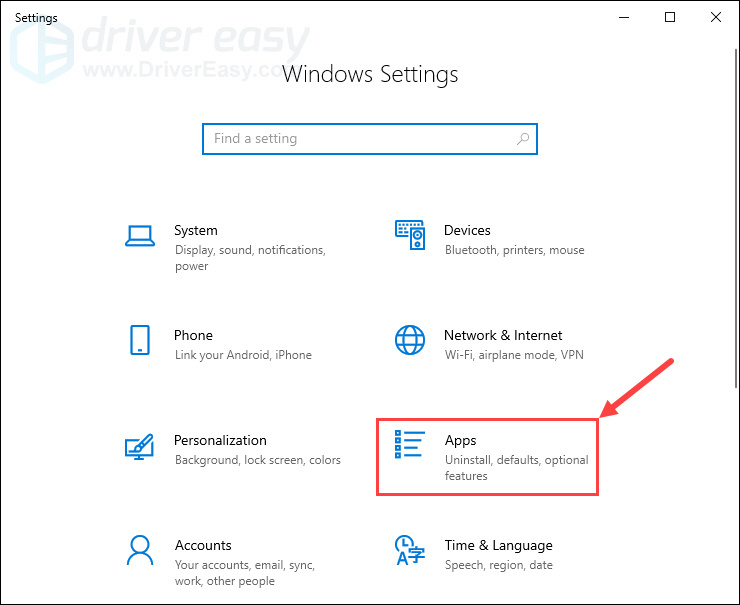
- کلک کریں۔ اختیاری خصوصیات .
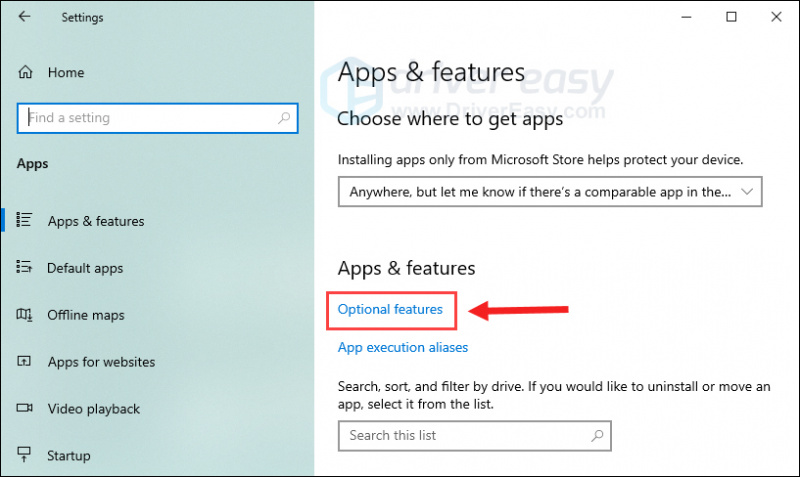
- چیک کریں کہ آیا ونڈوز ہیلو فیس کے تحت فہرست میں ہے۔ انسٹال کردہ خصوصیات . اگر یہ نہیں ہے تو، کلک کریں ایک خصوصیت شامل کریں۔ .
(اگر یہ پہلے سے انسٹال ہے، تو آپ کچھ نہیں کرتے)
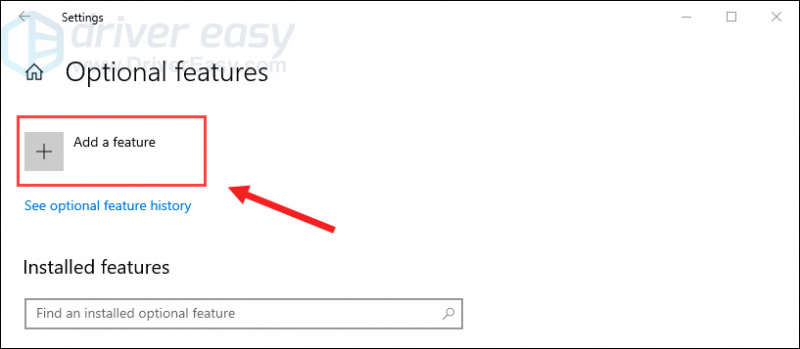
- فہرست کو نیچے سکرول کریں اور ونڈوز ہیلو فیس کو تلاش کریں۔ اس کے قریب والے باکس پر نشان لگائیں اور پھر کلک کریں۔ انسٹال کریں۔ .
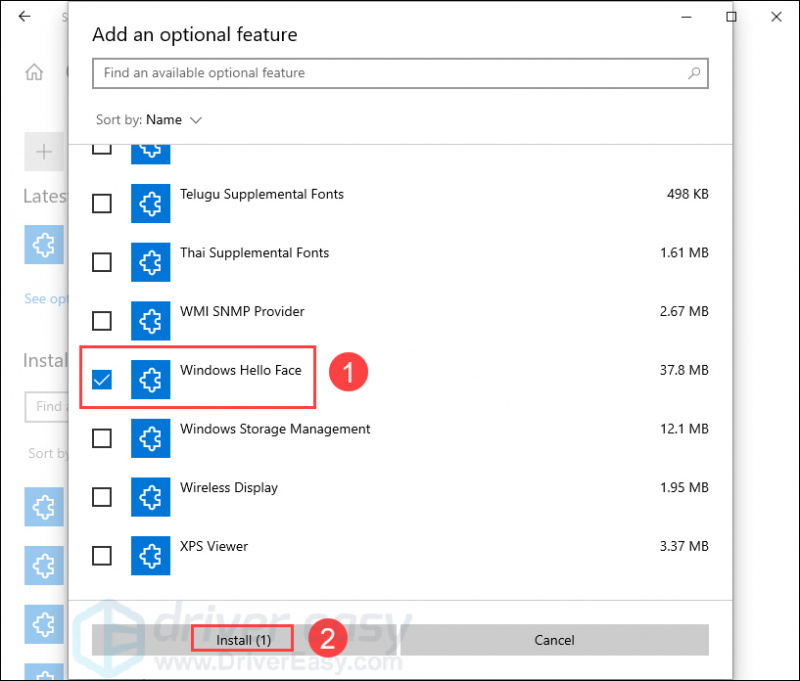
- اپنے کمپیوٹر کو ریبوٹ کریں اور چیک کریں کہ آیا ونڈوز ہیلو فیس اب کامیابی سے کام کر سکتا ہے۔
اگر یہ طریقہ کام نہیں کرتا ہے، تو آگے بڑھیں اور ذیل میں اگلی درست کرنے کی کوشش کریں۔
فکس 2 - اپنے IR کیمرہ ڈرائیورز کو اپ ڈیٹ کریں۔
اگر آپ غلط IR کیمرہ استعمال کر رہے ہیں تو یہ مسئلہ ہو سکتا ہے۔ ڈرائیور یا یہ پرانا ہے۔ اس لیے آپ کو اپنے کیمرہ ڈرائیور کو یہ دیکھنے کے لیے اپ ڈیٹ کرنا چاہیے کہ آیا اس سے آپ کا مسئلہ حل ہوتا ہے۔ اپنے کیمرہ کے لیے صحیح ڈرائیور حاصل کرنے کے دو طریقے ہیں: دستی طور پر یا خودکار طور پر۔
دستی ڈرائیور اپ ڈیٹ
آپ اپنے کیمرہ کے لیے مینوفیکچرر کی ویب سائٹ پر جا کر اور حالیہ درست ڈرائیور کو تلاش کر کے اپنے کیمرہ ڈرائیور کو دستی طور پر اپ ڈیٹ کر سکتے ہیں۔ یقینی بنائیں کہ صرف ایسے ڈرائیورز کا انتخاب کریں جو آپ کے ونڈوز ورژن کے ساتھ مطابقت رکھتے ہوں۔
خودکار ڈرائیور اپ ڈیٹ
اگر آپ کے پاس اپنے کیمرہ ڈرائیوروں کو دستی طور پر اپ ڈیٹ کرنے کے لیے وقت، صبر یا کمپیوٹر کی مہارت نہیں ہے، تو آپ، اس کے بجائے، یہ خود بخود کر سکتے ہیں۔ ڈرائیور آسان . ڈرائیور ایزی خود بخود آپ کے سسٹم کو پہچان لے گا اور آپ کے عین مطابق کیمرے اور آپ کے ونڈوز ورژن کے لیے درست ڈرائیورز تلاش کر لے گا، اور یہ انہیں صحیح طریقے سے ڈاؤن لوڈ اور انسٹال کرے گا:
- ڈاؤن لوڈ کریں اور ڈرائیور ایزی انسٹال کریں۔
- ڈرائیور ایزی کو چلائیں اور کلک کریں۔ جائزہ لینا بٹن ڈرائیور ایزی پھر آپ کے کمپیوٹر کو اسکین کرے گا اور ڈرائیوروں میں کسی بھی پریشانی کا پتہ لگائے گا۔
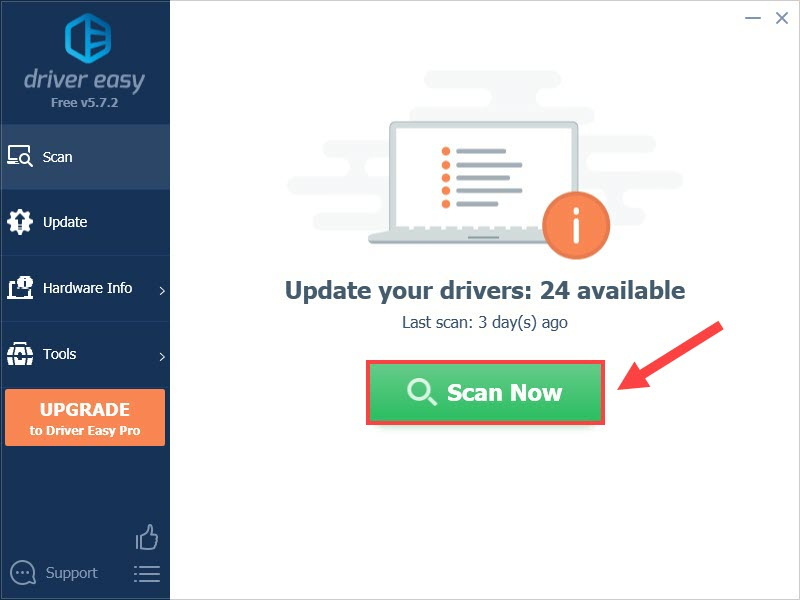
- پر کلک کریں۔ اپ ڈیٹ جھنڈے والے کیمرے کے ساتھ بٹن ڈرائیور کو خود بخود اس ڈرائیور کا صحیح ورژن ڈاؤن لوڈ کرنے کے لیے، پھر آپ اسے دستی طور پر انسٹال کر سکتے ہیں (آپ یہ مفت ورژن کے ساتھ کر سکتے ہیں)۔
یا کلک کریں۔ تمام تجدید کریں کا درست ورژن خود بخود ڈاؤن لوڈ اور انسٹال کرنے کے لیے تمام وہ ڈرائیور جو آپ کے سسٹم پر غائب یا پرانے ہیں۔ (اس کی ضرورت ہے۔ پرو ورژن جو مکمل سپورٹ اور 30 دن کی منی بیک گارنٹی کے ساتھ آتا ہے۔ جب آپ سبھی کو اپ ڈیٹ کریں پر کلک کریں گے تو آپ کو اپ گریڈ کرنے کا اشارہ کیا جائے گا۔)
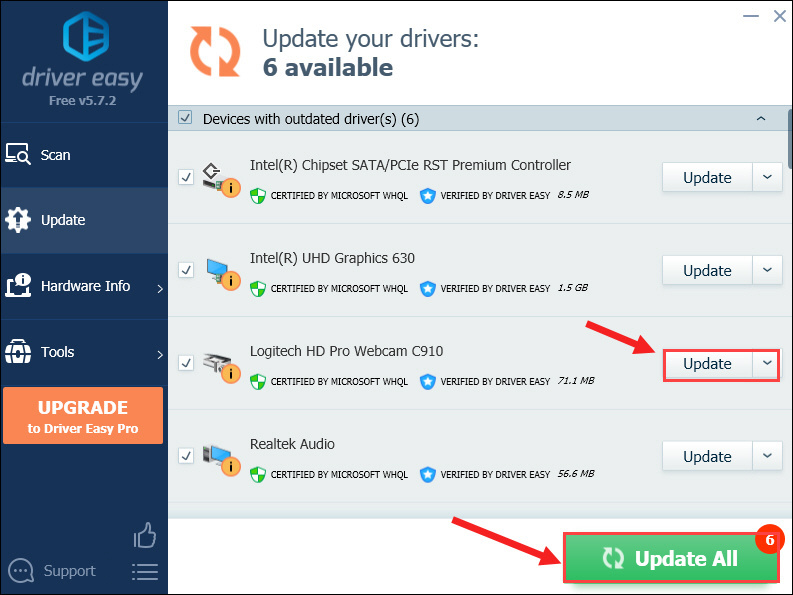
- اپنے کیمرہ ڈرائیور کو اپ ڈیٹ کرنے کے بعد، اپنے پی سی کو دوبارہ شروع کریں تاکہ یہ چال اثر انداز ہو۔
فکس 3 - FaceDriver فائل انسٹال کریں۔
یہ بھی ایک ایسا حل ہے جس نے کچھ لوگوں کے لیے کام کیا ہے جنھیں ونڈوز ہیلو فیس کی غلطی کا پیغام موصول ہوا ہے۔ اس حل کو آزمانے کے لیے:
- دبائیں ونڈوز + ای فائل ایکسپلورر کھولنے کے لیے چابیاں۔ ایڈریس بار میں درج ذیل راستے کو کاپی اور پیسٹ کریں، پھر دبائیں۔ داخل کریں۔ .
C:\Windows\System32\WinBioPlugIns\FaceDriver

- پر دائیں کلک کریں۔ HelloFace.inf اور منتخب کریں انسٹال کریں۔ پاپ اپ مینو سے۔
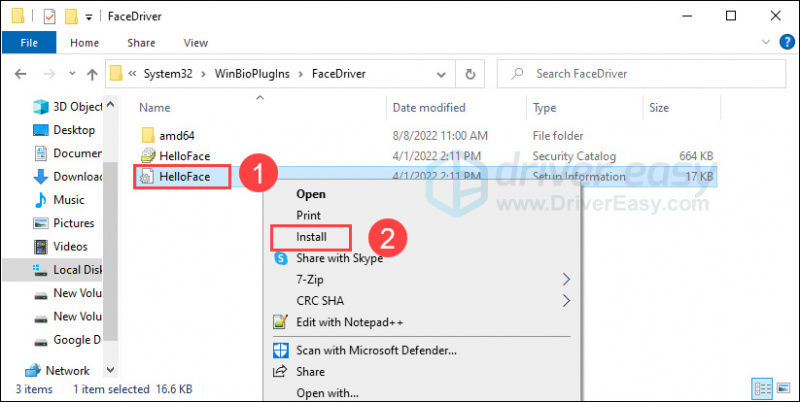
- فائل کے کامیابی سے انسٹال ہونے کے بعد، اپنے آلے کو دوبارہ شروع کریں اور چیک کریں کہ آیا آپ ابھی ونڈوز ہیلو فیس استعمال کر سکتے ہیں۔
اگر یہ چال آپ کو نصیب نہیں کرتی تو اگلی کوشش کریں۔
فکس 4 - ونڈوز بائیو میٹرک سروس کو دوبارہ شروع کریں۔
Windows بایومیٹرک سروس ونڈوز ہیلو فیچر کو منظم کرنے اور کلائنٹ ایپلی کیشنز کو بائیو میٹرک ڈیٹا تک رسائی اور ہینڈل کرنے کی اجازت دینے کی ذمہ دار ہے۔ لہذا بائیو میٹرک سروس کو دوبارہ ترتیب دینے سے ونڈوز ہیلو فیس کے کام نہ کرنے کے مسئلے میں مدد مل سکتی ہے۔ یہ اس طرح کیا جاتا ہے:
- دبائیں ونڈوز + آر رن باکس کھولنے کے لیے کیز، ٹائپ کریں۔ services.msc اس میں اور پھر کلک کریں۔ ٹھیک ہے .
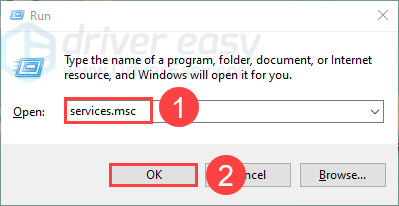
- سروس ونڈوز میں، تلاش کریں۔ ونڈوز بائیو میٹرک سروس اور اس پر دائیں کلک کریں، پھر منتخب کریں۔ دوبارہ شروع کریں پاپ اپ مینو بنائیں۔
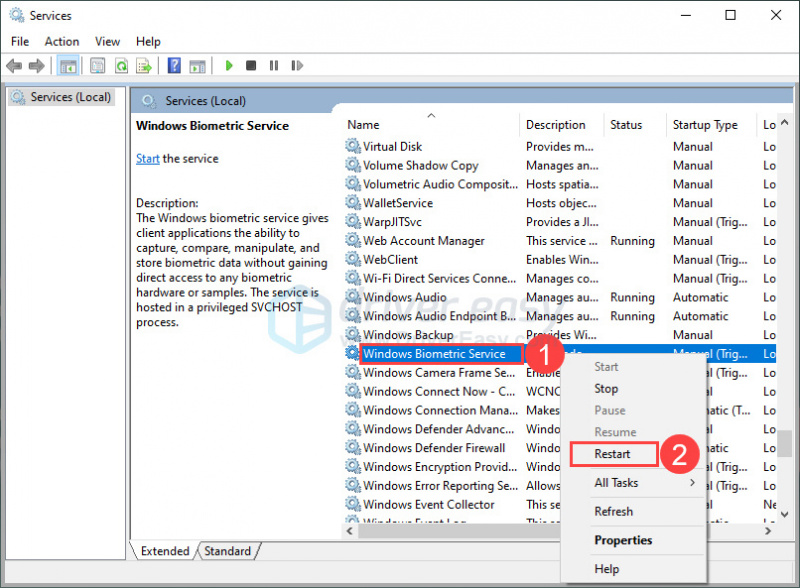
- پریس پر دائیں کلک کریں۔ ونڈوز + آئی ترتیبات کو کھولنے کے لیے کلیدیں اور پھر منتخب کریں۔ اکاؤنٹس .
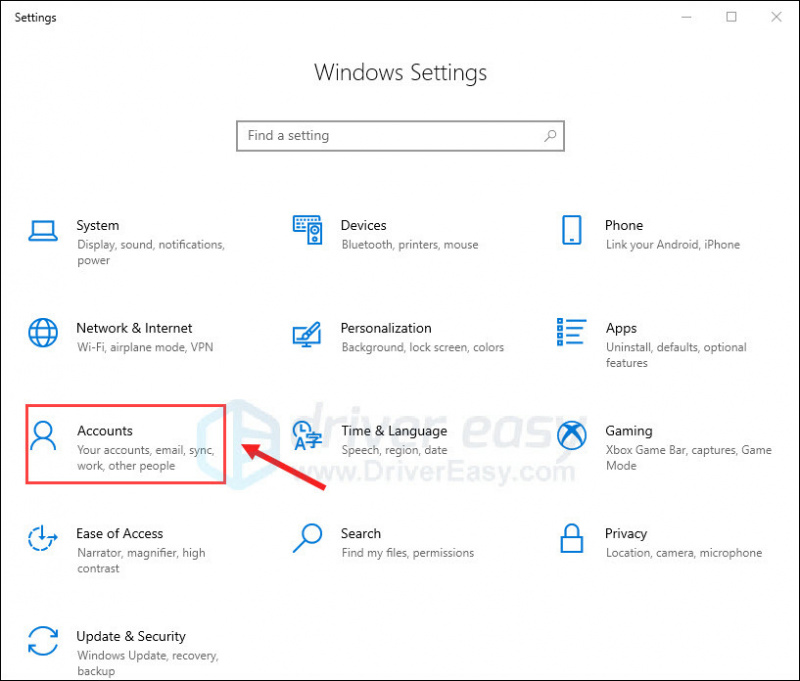
- کلک کریں۔ سائن ان کے اختیارات بائیں پینل میں، منتخب کریں۔ ونڈوز ہیلو فیس اور پھر ہیلو فیس ڈیٹا کو دوبارہ رجسٹر کریں۔
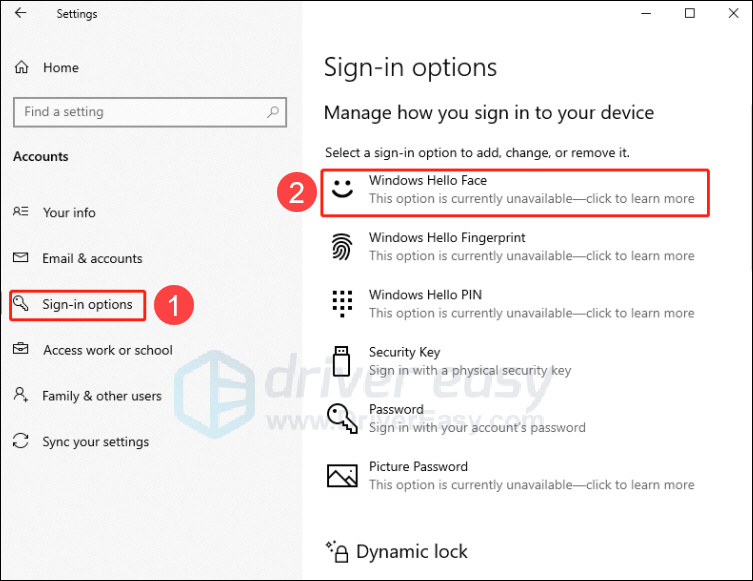
- اپنے کمپیوٹر کو دوبارہ شروع کریں اور چیک کریں کہ کیا آپ ابھی ونڈوز ہیلو فیس استعمال کر سکتے ہیں۔
اگلی فکس پر جائیں اگر یہ آپ کے لیے کام نہیں کرتا ہے۔
فکس 5 - سسٹم فائل چیکر چلائیں۔
آپ کے کمپیوٹر پر خراب یا خراب سسٹم فائلیں بھی مسئلہ کی وجہ بن سکتی ہیں۔ اپنے کمپیوٹر کو مشکل سسٹم فائلوں کے لیے چیک کرنے کے لیے، آپ سسٹم اسکین کر سکتے ہیں۔
آپ کو چلانے کے لیے ہمیشہ کمانڈ پرامپٹ استعمال کر سکتے ہیں۔ sfc/scannow کمانڈ، لیکن اس مقامی افادیت کی مکمل گہرائی سے اسکین کرنے میں کچھ حدود ہیں۔ متبادل کے طور پر، ہم آپ کو استعمال کرنے کی تجویز کرتے ہیں۔ ریسٹورو . یہ ونڈوز کی مرمت کا ایک طاقتور ٹول ہے جو سسٹم کی خراب فائلوں کو خود بخود اور محفوظ طریقے سے مرمت کرنے سے پہلے اسکین، تشخیص اور شناخت کرسکتا ہے۔ اور اس میں صرف چند کلکس لگتے ہیں:
- ڈاؤن لوڈ کریں اور Restoro انسٹال کریں۔
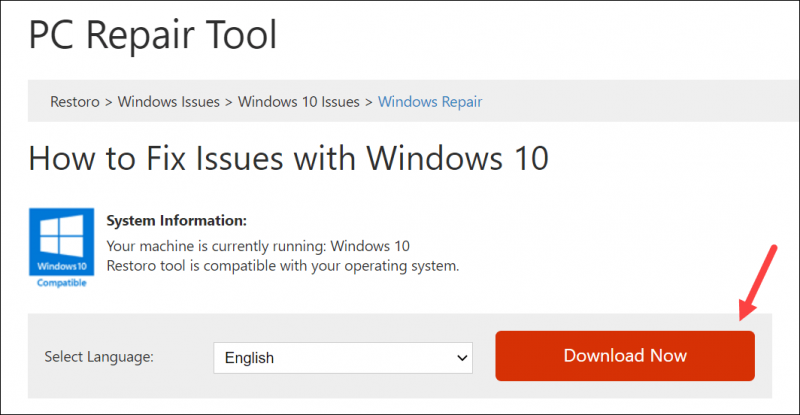
- ریسٹورو چلائیں۔ یہ آپ کے سسٹم میں گہرا اسکین شروع کردے گا۔ (اس عمل میں چند منٹ لگ سکتے ہیں)۔
- اسکین مکمل ہونے کے بعد، کلک کریں۔ مرمت شروع کریں۔ اگر ریسٹورو کو کسی گمشدہ یا ٹوٹے ہوئے سسٹم فائلوں یا دیگر مسائل کا پتہ چلتا ہے۔
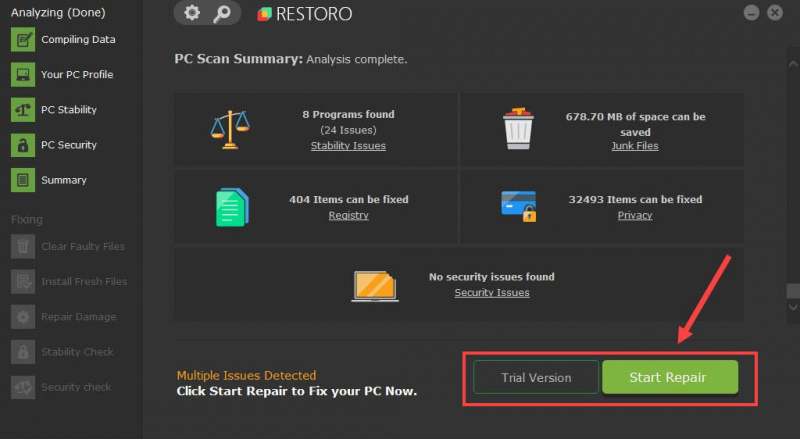
فکس 6 - گیٹ ہیلپ ایپ کو آزمائیں۔
گیٹ ہیلپ ایپ ایک بلٹ ان ونڈوز سروس ہے جو آپ کے ٹیک سپورٹ سوالات کا جواب دے سکتی ہے، حل فراہم کر سکتی ہے اور کمپیوٹر کے کچھ مسائل کا ازالہ کر سکتی ہے۔ اگر مندرجہ بالا حلوں میں سے کوئی بھی آپ کے لیے کام نہیں کرتا ہے، تو آپ اس ایپ کو آزما کر دیکھ سکتے ہیں کہ آیا یہ مدد کر سکتی ہے۔
- قسم مدد حاصل کرو ٹاسک بار پر سرچ باکس میں اور اسے تلاش کے نتائج سے منتخب کریں۔
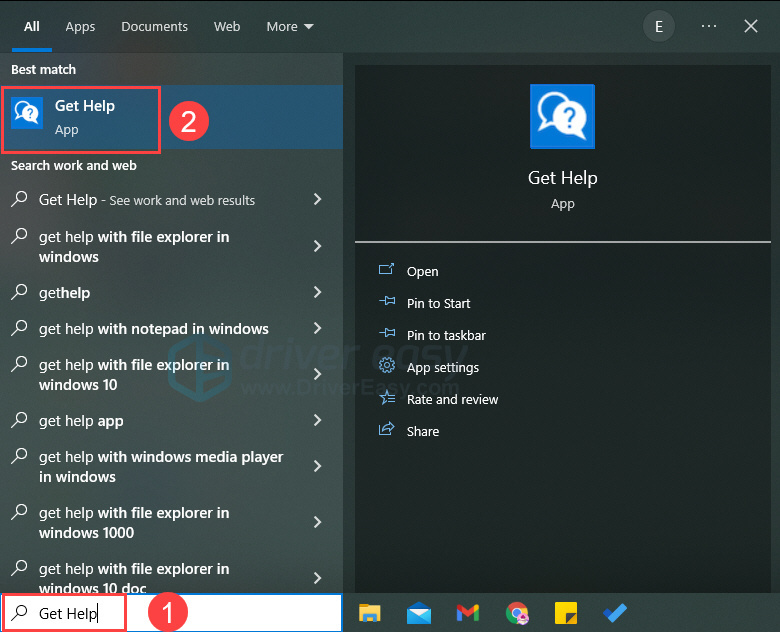
- وہ مسئلہ درج کریں جو آپ کو حل کرنے کی ضرورت ہے، پھر آپ ایک ورچوئل ایجنٹ کے ساتھ بات چیت کریں گے جو ہیلو فیس کے مسائل کو حل کرنے میں آپ کی مدد کے لیے ایک ٹربل شوٹر چلائے گا۔
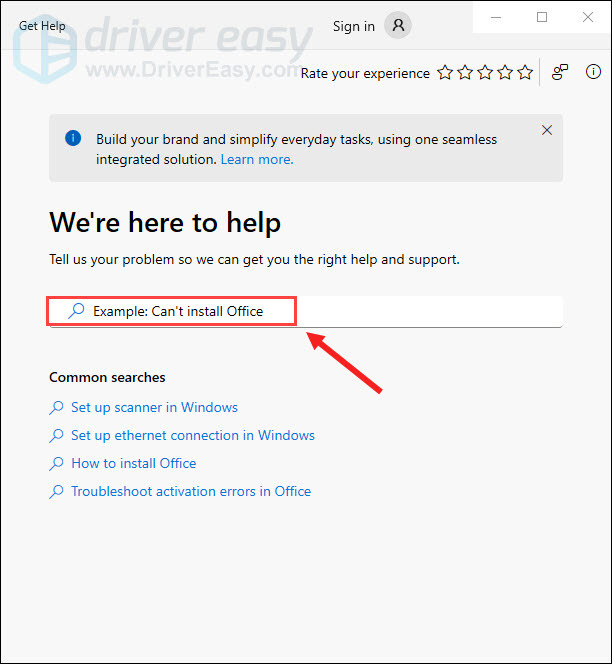
بس یہی ہے - امید ہے کہ ہمارے یہاں موجود چھ اصلاحات آپ کو اپنے کیمرہ کے Windows Hello Face کے ساتھ مطابقت نہ رکھنے والے مسئلے کو حل کرنے میں مدد کر سکتی ہیں۔ اگر آپ کے پاس اس مسئلے کے لیے دیگر حل یا آئیڈیاز ہیں، تو براہ کرم ذیل میں ایک تبصرہ کریں اور انہیں ہمارے ساتھ شیئر کریں!
![[حل شدہ] والہیم آغاز میں شروع نہیں ہوتا ہے](https://letmeknow.ch/img/program-issues/84/valheim-won-t-launch-startup.jpg)

![[ایکس باکس اور پی سی فکس] وار زون میموری کی خرابی 0-1766](https://letmeknow.ch/img/knowledge/29/warzone-memory-error-0-1766.jpg)


![[حل شدہ] قسمت 2 میں ایرر کوڈ بی کو کیسے ٹھیک کریں۔](https://letmeknow.ch/img/knowledge/26/how-fix-error-code-bee-destiny-2.jpg)
![[حل شدہ] 'ریذیڈنٹ ایول ولیج شروع نہیں ہو رہا'](https://letmeknow.ch/img/knowledge/40/resident-evil-village-not-launching.png)